Para pengguna Apple TV dan Google TV dibuat pusing dengan update terbaru YouTube. Pasalnya, YouTube sekarang memiliki screensaver sendiri yang muncul secara otomatis dan tidak bisa dimatikan! Screensaver ini tidak hanya mengganggu, tapi juga bisa merusak TV Anda.
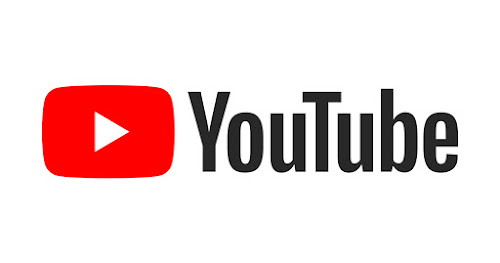
YouTube Punya Screensaver Sendiri? Ribet Ih!
Screensaver YouTube ini berupa slideshow gambar statis dengan logo YouTube dan tulisan “Tekan atas untuk memutar”. Masalahnya, screensaver ini bisa membuat TV Anda menyala terus menerus, bahkan setelah video selesai (jika putar otomatis dimatikan) atau saat aplikasi dibiarkan idle. Ini tentu saja bisa berdampak buruk pada TV, terutama TV OLED yang rentan terhadap burn-in (efek bayangan permanen). Selain itu, screensaver yang terus aktif juga bisa membuat konsumsi daya TV Anda boros.
YouTube mulai meluncurkan screensaver ini pada April 2024 dan diperluas ke semua pengguna pada pertengahan tahun 2024. Tak heran, keluhan pun bermunculan di forum-forum online seperti Reddit dan forum Apple.
Padahal, screensaver bawaan Apple TV dan Google TV berfungsi untuk mencegah burn-in dan memperpanjang umur panel OLED. Screensaver bawaan ini akan aktif secara otomatis jika TV dibiarkan idle.
YouTube Screensaver Aktif Duluan? Atasi dengan Cara Ini!
Screensaver YouTube diatur untuk aktif setelah 4-5 menit, sehingga bisa “mendahului” screensaver bawaan perangkat Anda. Solusinya? Atur screensaver bawaan agar aktif lebih cepat dari screensaver YouTube!
Cara Mematikan Screensaver YouTube di Apple TV dan Google TV
Untuk mencegah screensaver YouTube aktif, Anda bisa mengatur screensaver bawaan Apple TV atau Google TV agar aktif setelah 2 menit.
Matikan Screensaver YouTube di Apple TV:
- Buka Pengaturan (Settings) > Umum (General) > Screensaver (Screen Saver) di Apple TV Anda.
- Pilih “Mulai Setelah (Start After)” dan atur waktu tunda screensaver menjadi “2 Menit (2 Minutes)”.
Matikan Screensaver YouTube di Google TV:
- Di Google TV atau Chromecast with Google TV, buka menu Pengaturan (Settings) > Sistem (System) > Mode Ambient (Ambient Mode).
- Sayangnya, di menu ini Anda tidak bisa mengatur waktu awal screensaver.
Solusi Alternatif untuk Google TV:
- Unduh aplikasi screensaver pihak ketiga dari Play Store.
- Atur screensaver pihak ketiga tersebut agar aktif lebih cepat dari screensaver YouTube.
Matikan Screensaver YouTube di Android TV:
- Di Android TV dengan Android 7.0 atau lebih tinggi, tergantung pada menu TV Anda, navigasikan ke:
- Preferensi Perangkat (Device Preferences) > Screensaver (Screen saver) > Kapan Mulai (When to start)
- Sistem (System) > Screensaver (Screen saver) > Screensaver (Screen saver) > Kapan Mulai (When to start)
- Screensaver (Screen saver) > Kapan Mulai (When to start)
- Jika perangkat Android TV Anda menggunakan software Android 6.0:
- Buka Pengaturan (Settings) dari Layar Utama (Home Screen).
- Pilih “Daydream” dalam kategori “TV”.
- Pilih “Kapan Memulai Daydream (When to Daydream)”.
Anda juga dapat menyesuaikan pengaturan screensaver melalui aplikasi Google Home di iPhone, iPad, atau ponsel Android Anda.
Screensaver Penting untuk Mencegah Burn-in
Mengaktifkan screensaver di streaming box atau smart TV Anda sangat penting untuk mencegah image retention (efek bayangan sementara) dan burn-in (efek bayangan permanen), terutama pada TV OLED. Ini akan membantu memperpanjang umur layar TV Anda.
Tips Tambahan:
- Matikan TV Anda setelah selesai menonton.
- Atur streaming box Anda untuk mati secara otomatis setelah periode tidak aktif tertentu.
- Cari tahu cara meningkatkan rekomendasi YouTube Anda untuk pengalaman menonton yang lebih menyenangkan!
Dengan mengikuti langkah-langkah di atas dan menerapkan tips tambahan, Anda dapat mengatasi gangguan screensaver YouTube dan melindungi TV Anda dari kerusakan. Selamat menonton!